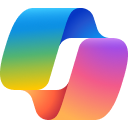
Willkommen im Security Copilot Repository!
Microsoft Security Copilot ist ein generatives AI-Assistent für den täglichen Betrieb in Sicherheit und ermöglicht Teams, die Geschwindigkeit und Skala von KI zu schützen.
Dieses Projekt begrüßt Beiträge und Vorschläge. In den meisten Beiträgen müssen Sie einer Mitarbeiters Lizenzvereinbarung (CLA) zustimmen, in der Sie erklären, dass Sie das Recht haben und uns tatsächlich tun, um uns die Rechte zu gewähren, Ihren Beitrag zu verwenden. Weitere Informationen finden Sie unter https://cla.opensource.microsoft.com.
Wenn Sie eine Pull -Anfrage einreichen, bestimmt ein CLA -Bot automatisch, ob Sie eine CLA angeben und die PR angemessen dekorieren müssen (z. B. Statusprüfung, Kommentar). Befolgen Sie einfach die vom Bot bereitgestellten Anweisungen. Sie müssen dies nur einmal über alle Repos mit unserem CLA tun.
Dieses Projekt hat den Microsoft Open Source -Verhaltenscode übernommen. Weitere Informationen finden Sie im FAQ oder wenden Sie sich an [email protected] mit zusätzlichen Fragen oder Kommentaren.
Hier sind die Schritte, die Sie unternehmen können, um zu diesem Projekt beizutragen:
Github -Konto :
Fork das Repository :
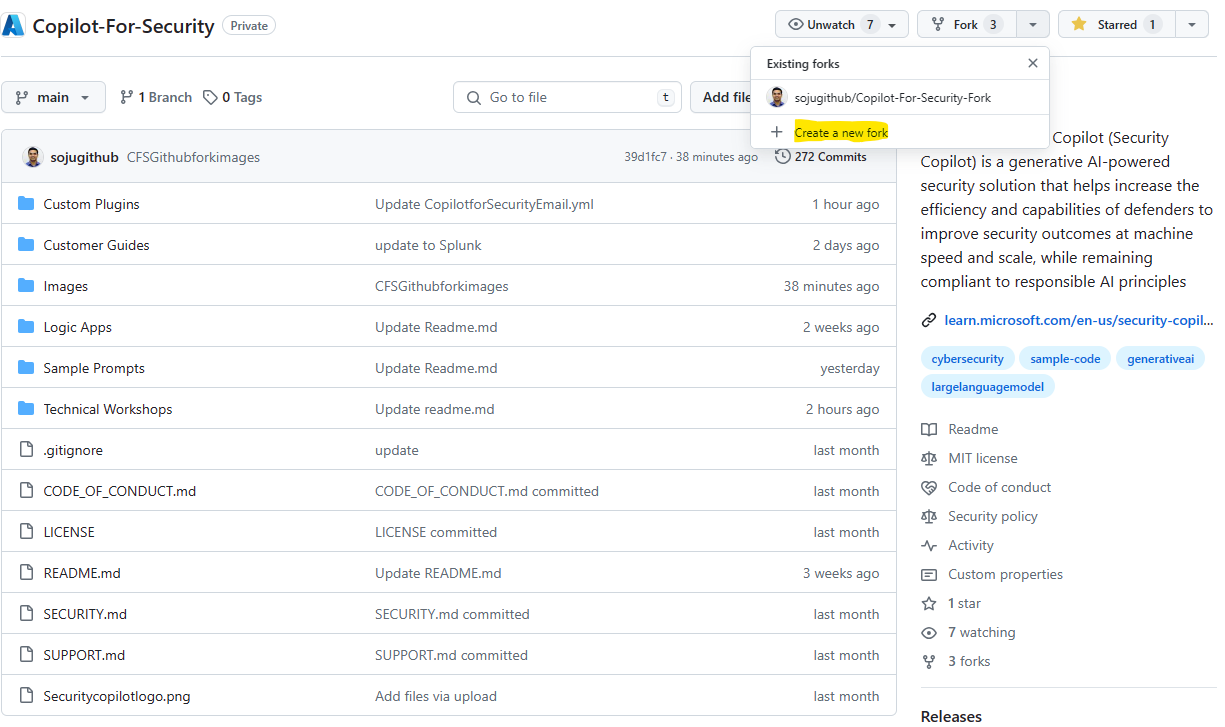
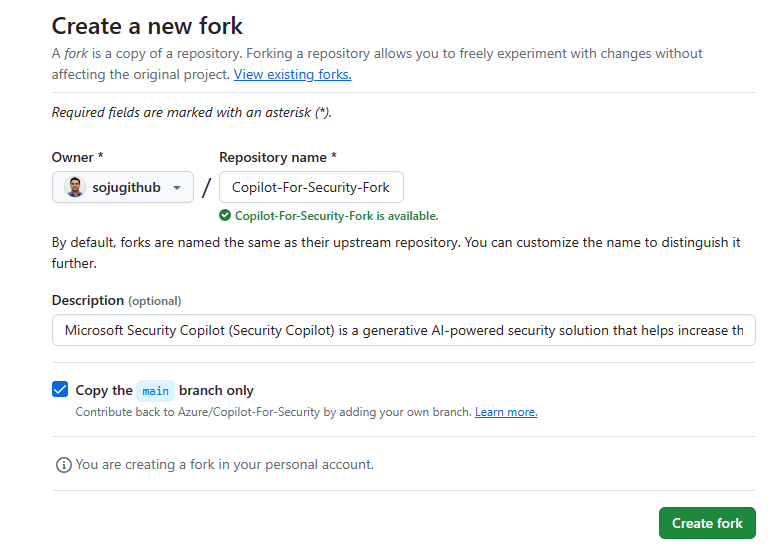
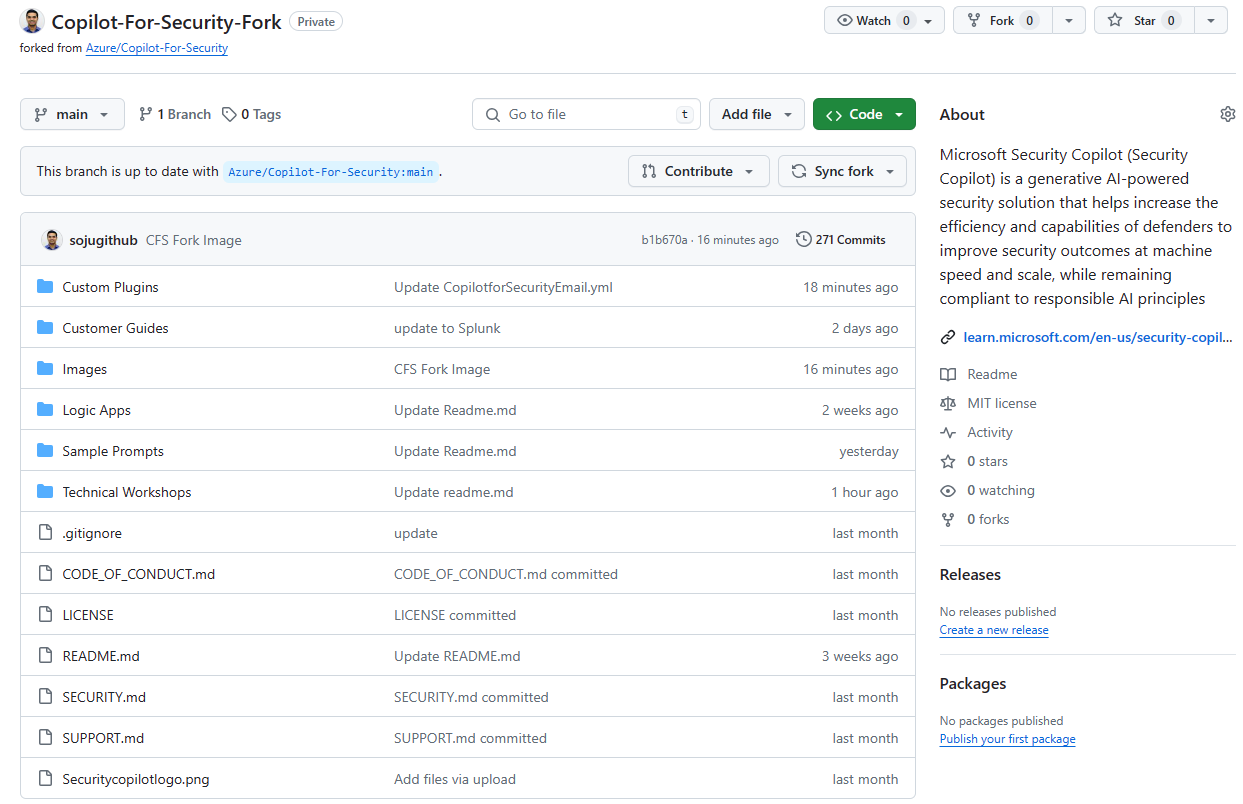
Klonen Sie die Gabel zu Ihrer lokalen Maschine::
Sie können GitBash von https://git-scm.com/downloads installieren, wenn Sie es noch nicht haben.
Erstellen Sie ein Verzeichnis auf Ihrem lokalen Computer, in dem Sie das Repository herunterziehen und wo Sie arbeiten. Beispiel: "C: Benutzer (Benutzername) Dokumente Gitflofks"
Öffnen Sie Gitbash und wechseln Sie in das Verzeichnis "C: Benutzer (Benutzername) Dokumente Gitfloks"
Run: git init
Run: Git Clone Beispiel: Git Clone "https://github.com/(username)/ Copilot-for-security-fork"
CD in das neue Verzeichnis, das IE CD Copilot-for Security Gabel erstellt wurde
Richten Sie den Upstream ein, das das ursprüngliche Repo ist, das Sie aus dem Copilot-for-Security-Community-Repo gegabelt haben
Run: Git Remote addieren nach oben https://github.com/azure/copilot-for-security
Run: Git Remote -v
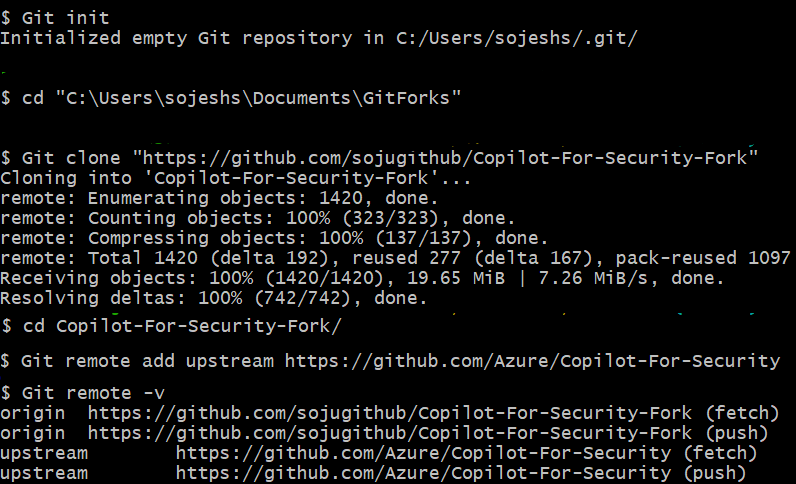
Sie können dies auch mit Github Desktop tun, indem Sie es von https://desktop.github.com herunterladen
Erstellen Sie einen Zweig :
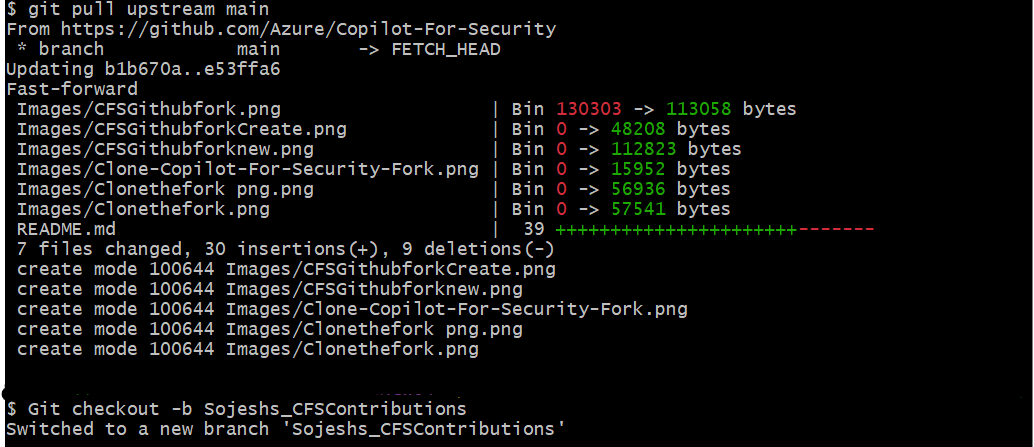
Installieren Sie den vs Code:
[Visual Studio Code herunterladen - Mac, Linux, Windows]
Öffnen Sie die Filiale in VS Code:
Ausführen von vs Code und dann Datei> Ordner Öffnen Sie das lokale Repository-Verzeichnis (Beispiel: C: Benutzer (Benutzername) Dokumente Gitforks Copilot-for-Security-Zapfen)
Sie sollten alle Verzeichnisse und Dateien im Repository sehen und unten sehen Sie, an welcher Filiale Sie arbeiten. Stellen Sie sicher, dass Sie den richtigen Zweig ausgewählt haben, bevor Sie Änderungen vornehmen.
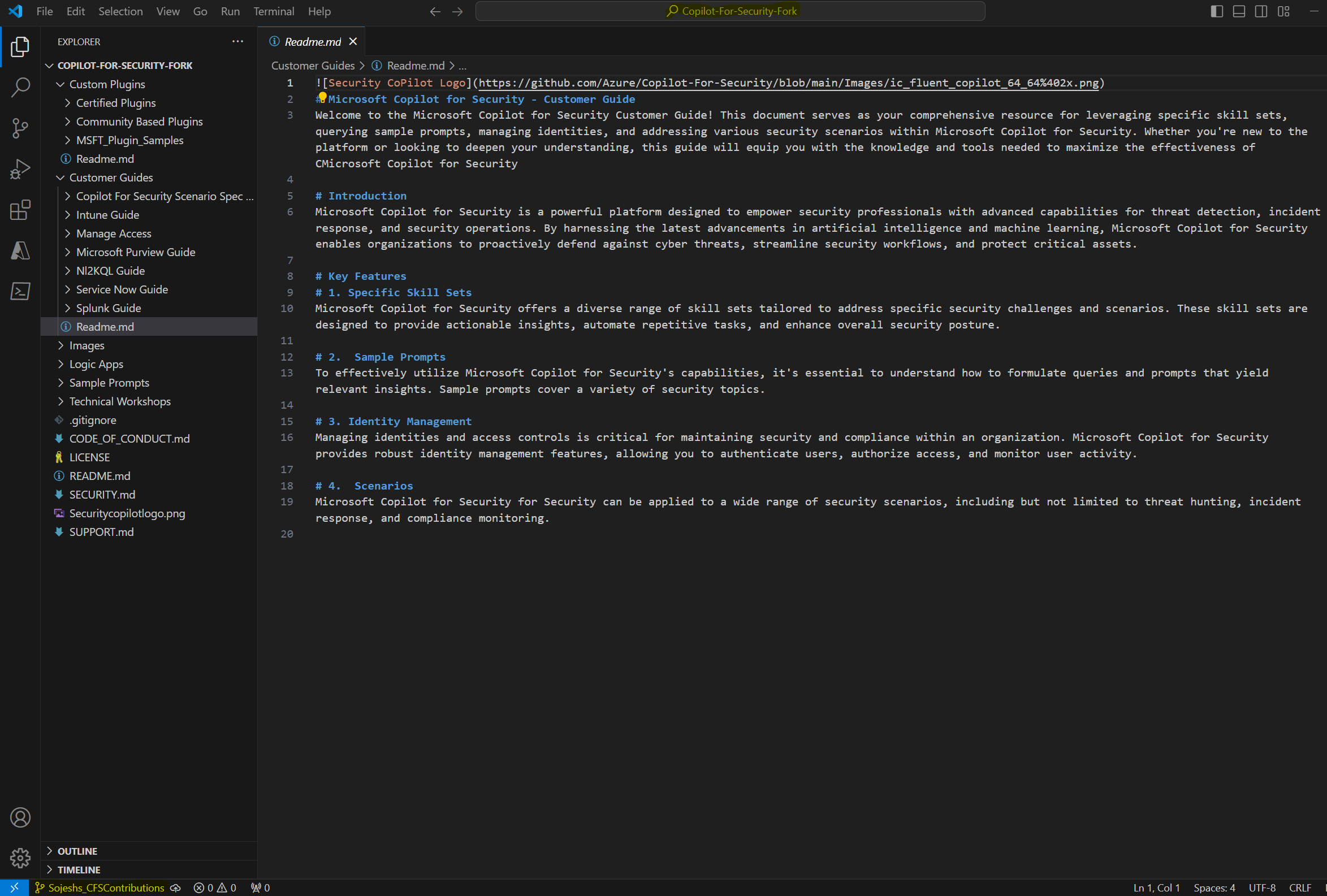
Bühne, veröffentlichen und veröffentlichen Sie Ihre Änderungen
Wenn Sie den gewünschten Inhalt in VS -Code erstellt haben, müssen Sie Ihre Änderungen inszenieren und begehen. Dadurch werden sie in die Filiale verpflichtet, die Sie lokal auf Ihrer Maschine erstellt haben. Zum Beispiel habe ich einen neuen Ordner mit dem Namen "SentinelDailyoperations" und KQL -Plugin mit dem Namen "KQL_SentinelDailyoperationsSample.yml" im Verzeichnis "Community -basierte Plugins" erstellt. Sie können auch zusätzliche Inhalte hinzufügen, die zum Dokumentieren und Bereitstellen dieses Plugins erforderlich sind.
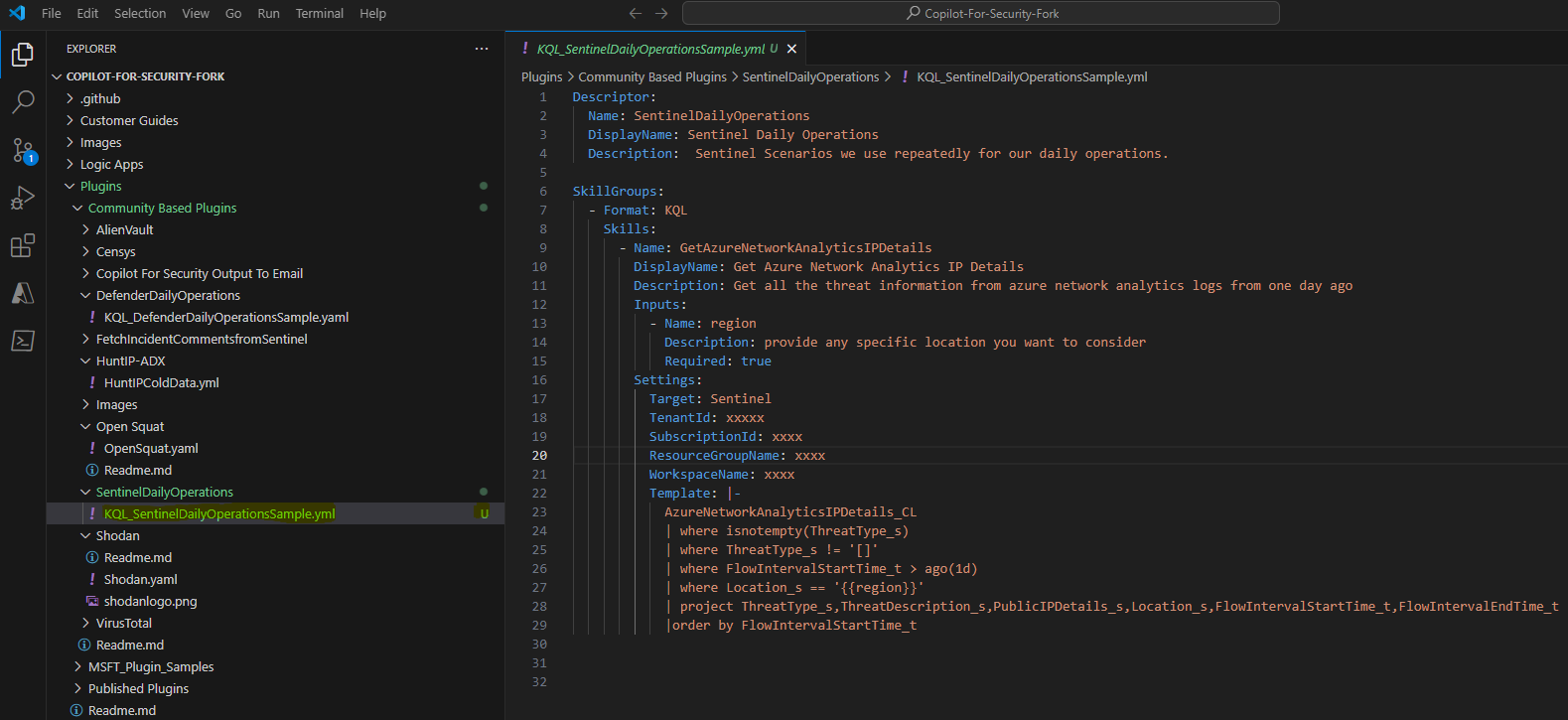
Wenn Sie nun bereit sind, Ihre Änderungen zu begehen, klicken Sie links auf das Quellvertretungssymbol, geben Sie eine Nachricht ein, in der Sie Ihre Änderungen zusammenfassen und auf „+“ klicken. Dies stellt die Änderungen auf. Klicken Sie anschließend auf das Checkmark, um Ihre Änderungen festzulegen. Diese sind immer noch lokal zu Ihrer Maschine. 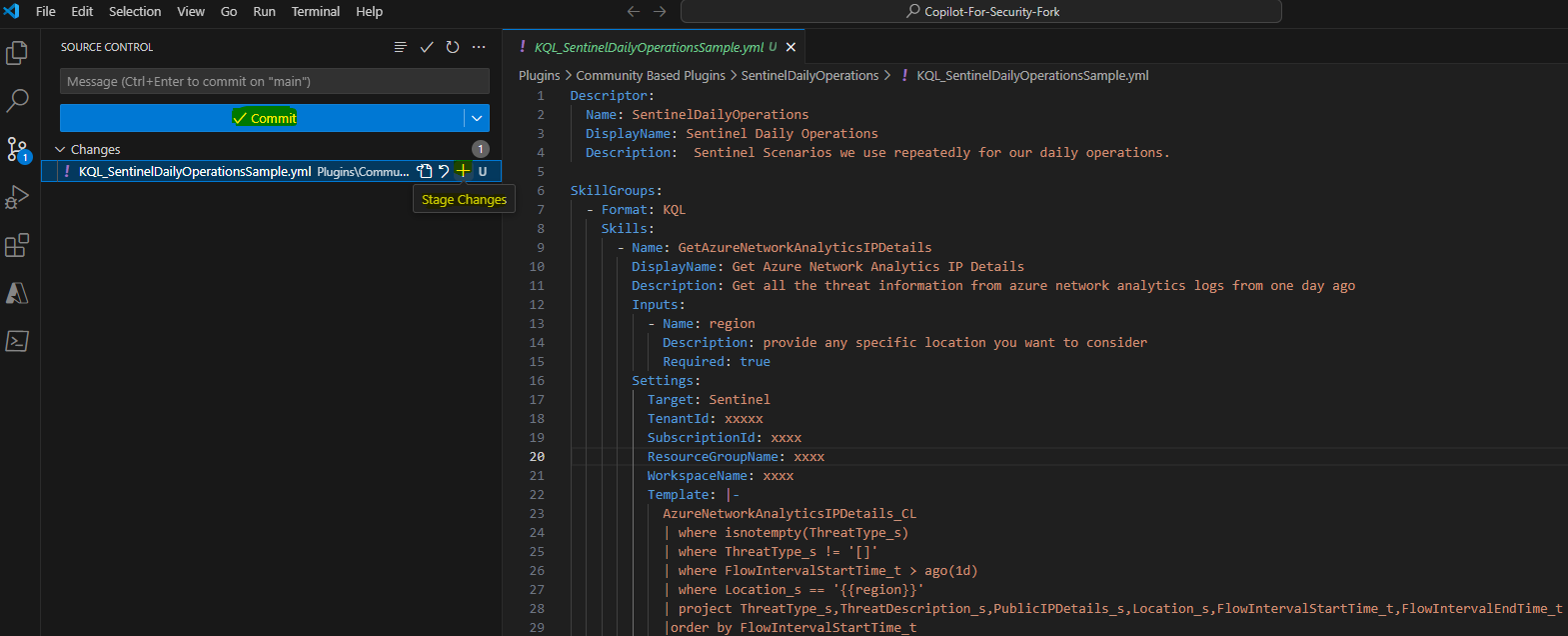
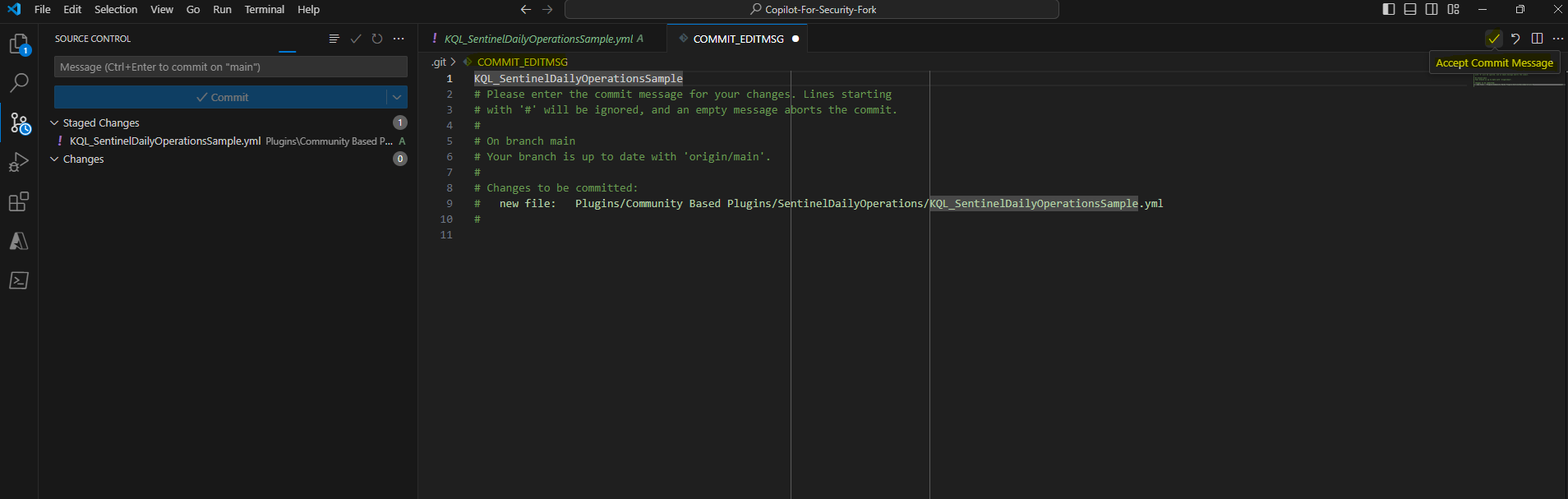
Sie können diese Arbeiten nun in Ihrem persönlichen GitHub veröffentlichen, indem Sie auf das Symbol neben dem Zweignamen klicken (wenn es eine Liste oben auf Repositories aufschlägt, wählen Sie Ihre /Copilot-for-Security, nicht azure /copilot-for-Security). In diesem Beispiel wählen wir den Hauptzweig -Iteself, um meine Änderungen mit neuem Plugin zu veröffentlichen.
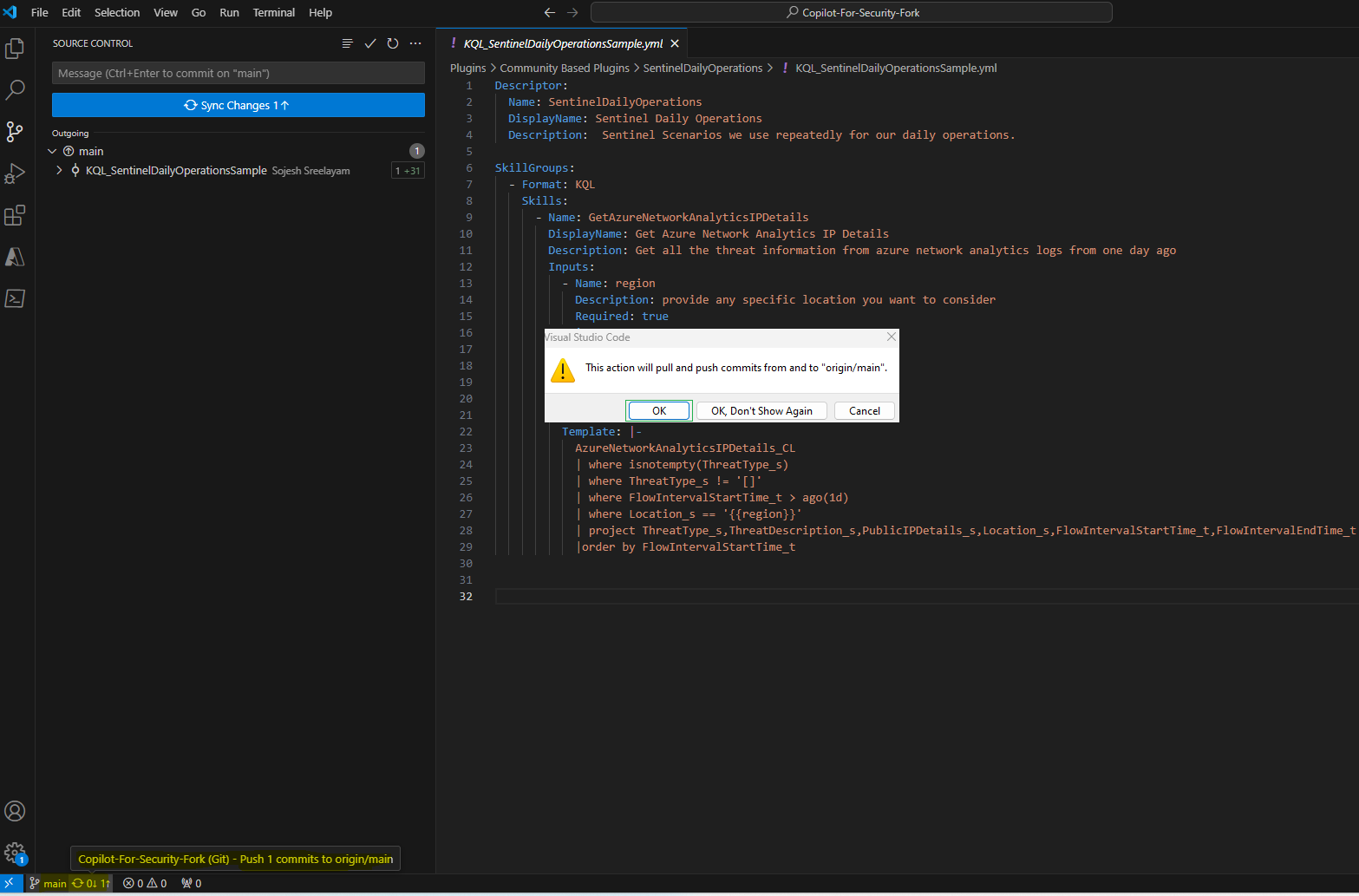
Sie können jetzt Ihre begangenen Änderungen in Ihrem Github überprüfen, um an die jeweilige Zweigstelle zu gehen: 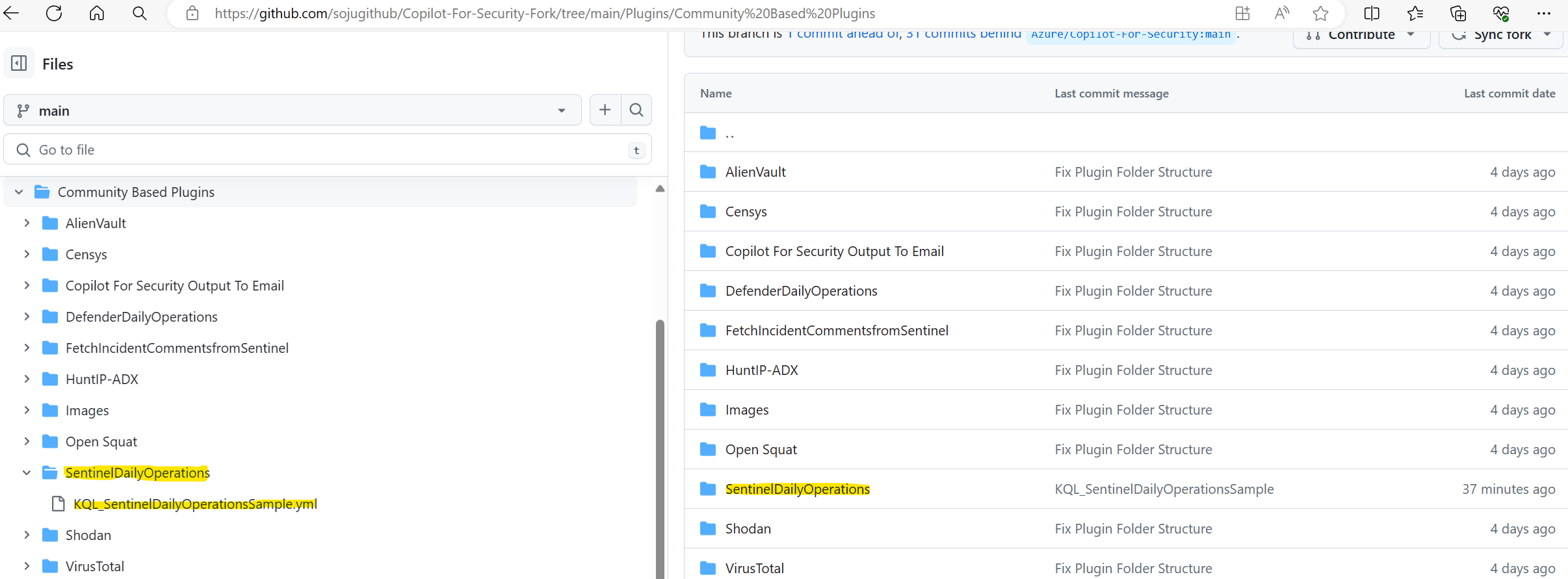
Wenn Sie mit all Ihren Arbeiten fertig sind und bereit sind, sich dem Haupt -Repository zu übermitteln, müssen Sie eine Pull -Anfrage durchführen. Diese Anfrage startet eine Reihe automatisierter Schecks. Wenn diese übergeben, wird sie an einen Vorstand von Rezensenten gilt - einer von ihnen muss Ihre Arbeit überprüfen, die Anfrage annehmen und an die Master -Filiale verschmelzen.
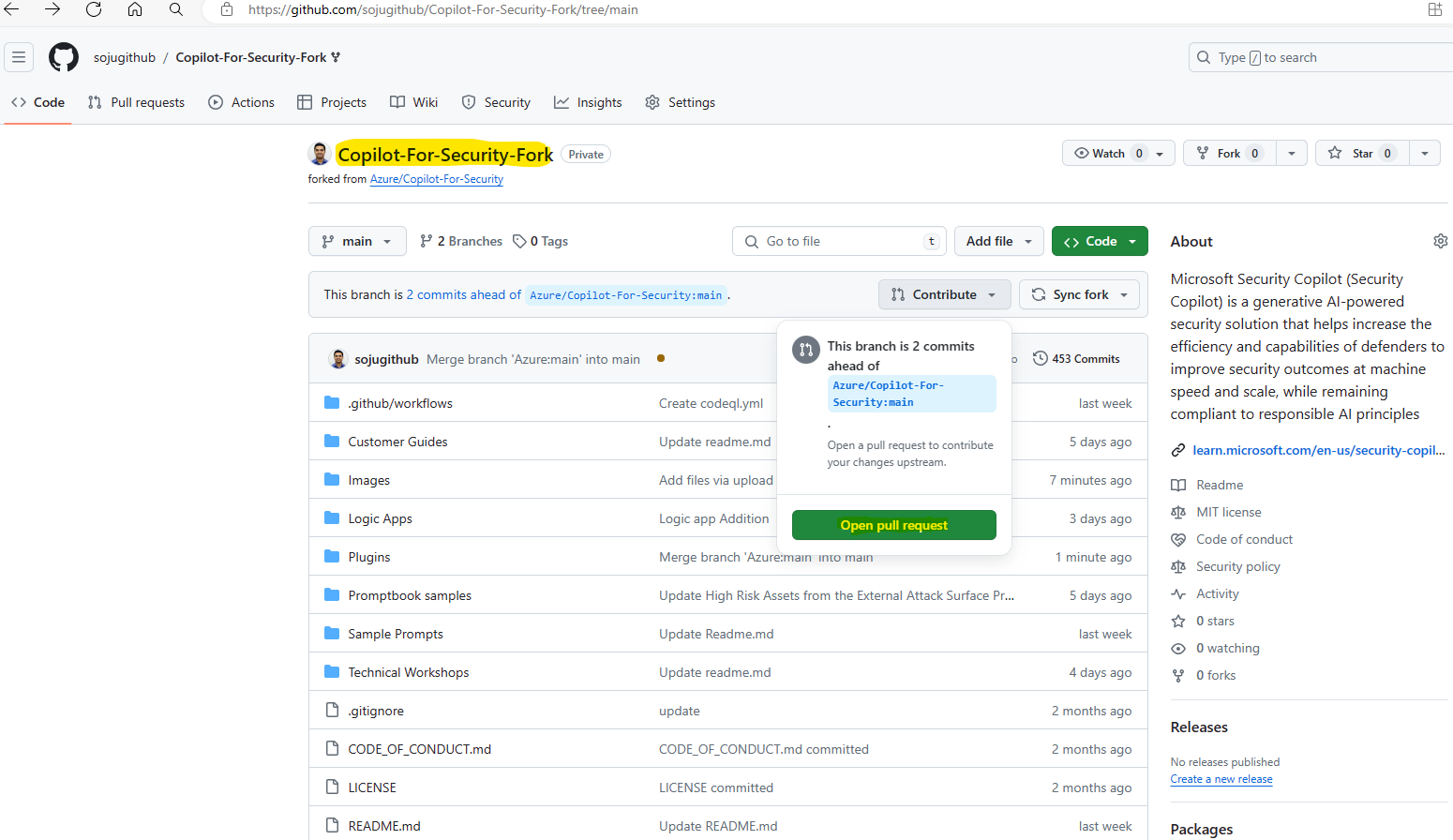
Der obere Teil der Seite "Eine Pull -Anfrage öffnen" ist entscheidend. Dies zeigt, aus welchem Repository und Zweig Sie ziehen, und zu welchem Repository Sie ziehen. Sie sollten den Kommentarbereich mit einem aussagekräftigen Namen und einer Liste dessen, was Sie seit dem Rezensent getan haben, ausfüllen. Klicken Sie dann auf "Pull -Anfrage erstellen"
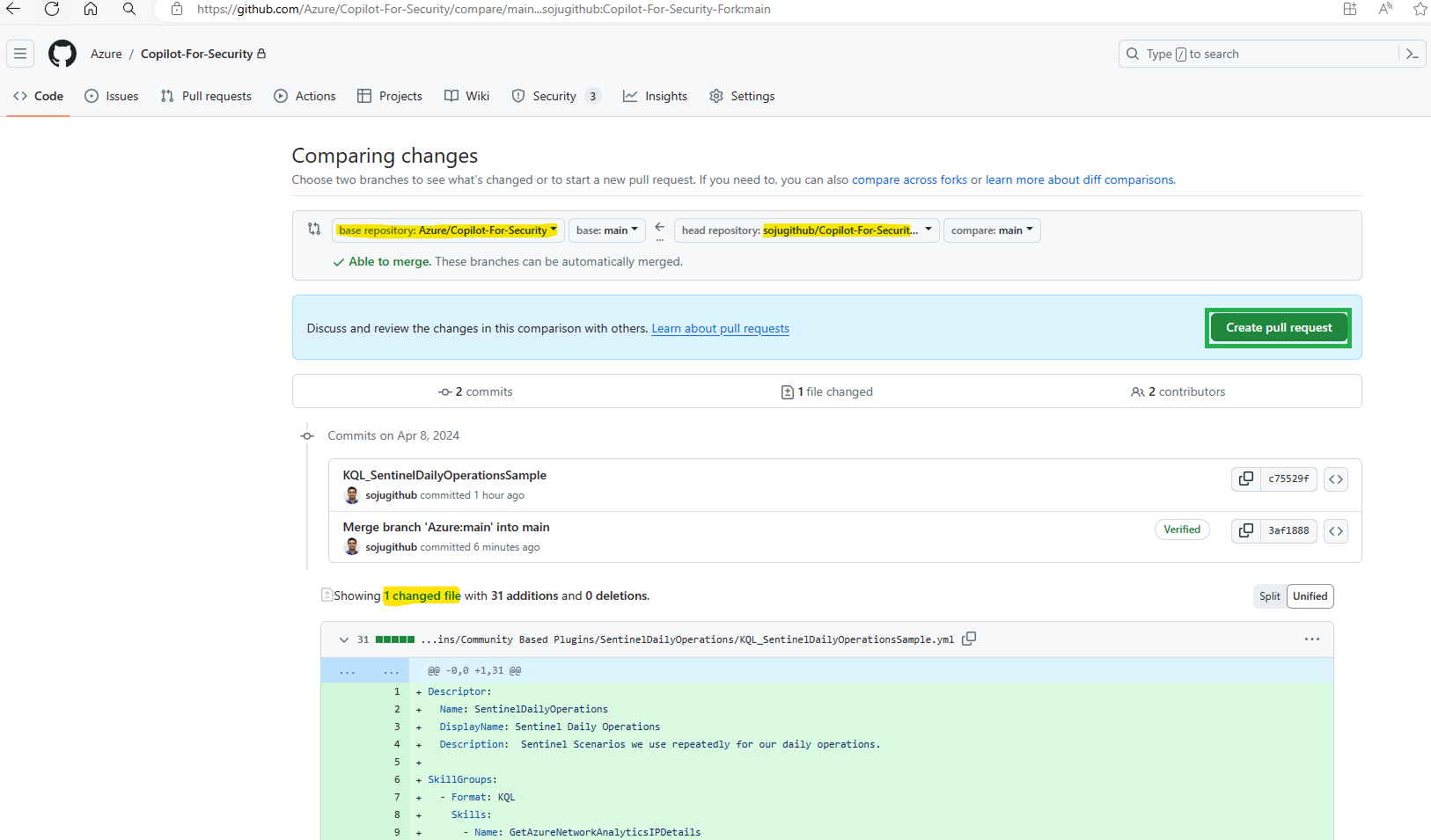
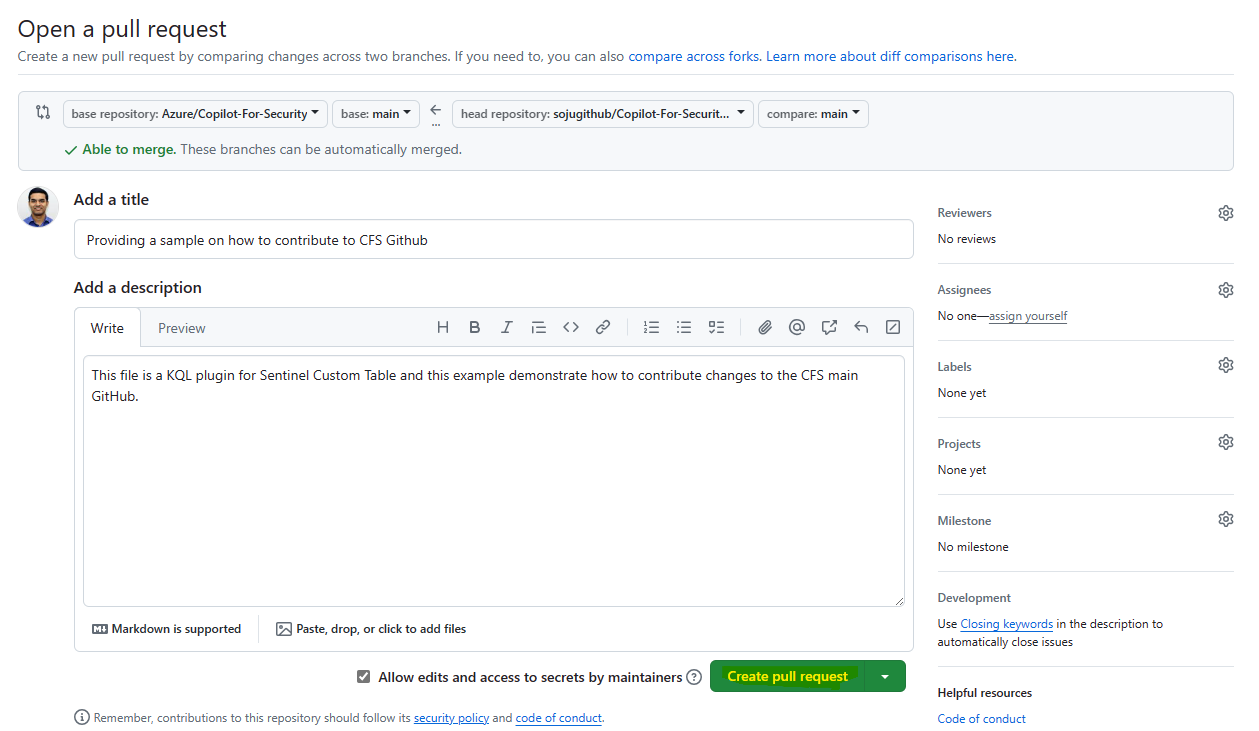
Sobald die Änderungen mit dem Hauptgithub verschmolzen sind, sollten Sie in der Lage sein, Änderungen zum Haupt -Github -Repository festzulegen.
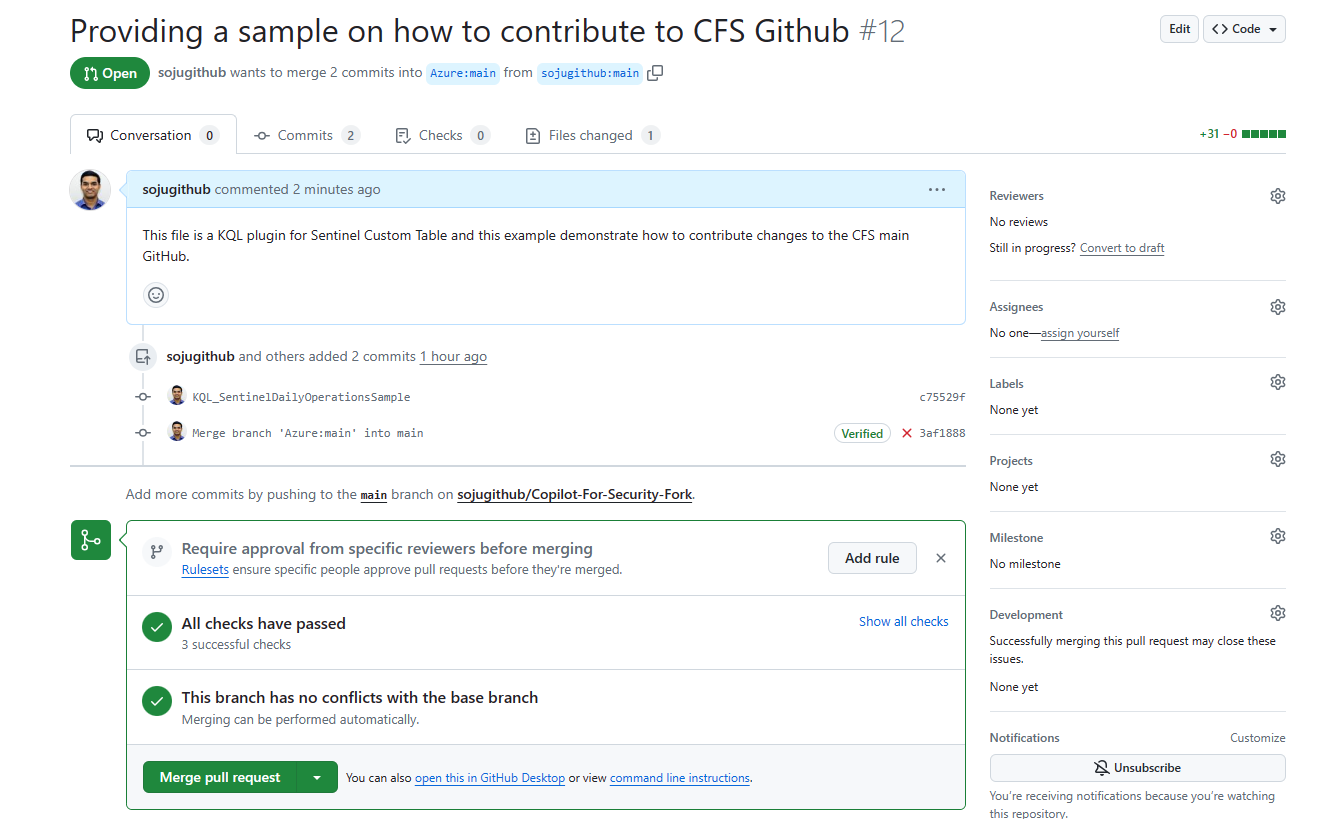
Überprüfen Sie Ihren Pull -Anfrage -Status und Ihre Synchronisierung vom Hauptrepository
Nachdem Ihre Pull -Anfrage zusammengeführt wurde, überprüfen Sie bitte sicher, ob sie in das Haupt -Repository eingestiegen ist. Wir empfehlen, sowohl auf der Github -Website als auch auf der Synchronisierung mit Ihrem lokalen Repo zu überprüfen und zu überprüfen, ob die Änderungen jetzt vorhanden sind.
Viel Glück und glückliche Beiträge zur Sicherheits -Copilot -Community !!!!